Kali Linux'ta Top Komutu: Sistem İzleme ve Performans Analizi
1. Top Komutunun Temel Kullanımı:
Top komutunu kullanmak için terminali açın ve aşağıdaki komutu girin:
Top
Bu, top komutunu varsayılan ayarlarıyla çalıştıracaktır. Top komutu çalıştırıldığında, sistemdeki aktif süreçleri ve sistem kaynaklarını gösteren bir tablo görüntülenir. Bu tabloda, CPU kullanımı, bellek kullanımı, çalışan süreçler, zamanlama bilgileri ve diğer birçok ayrıntı bulunur.
2. Top Çıktısının Anlamı:
Top komutu çıktısı birçok bilgi içerir. İşte bazı önemli alanlar:
Tasks: Toplamda çalışan süreçlerin sayısını gösterir.
Cpu(s): CPU kullanımını yüzdesel olarak gösterir. us (kullanıcı süreçleri), sy (sistem süreçleri), ni (düzeltme faktörüne tabi tutulan süreçler), id (boşta geçirilen süre) ve wa (I/O bekleyen süreçler) gibi alt bölümleri vardır.
Mem: Bellek kullanımını gösterir. Toplam bellek (total), kullanılan bellek (used), boş bellek (free), önbellekteki bellek (buffers) ve önbellekteki bellek (cached) gibi alt bölümleri vardır.
Swap: Takas kullanımını gösterir. Toplam takas alanı (total), kullanılan takas alanı (used), boş takas alanı (free) gibi alt bölümleri vardır.
3. Top Komutu İle Kullanışlı Seçenekler:
Top komutu, kullanışlı birkaç seçenekle birlikte kullanılabilir. İşte bazı örnekler:
Güncelleme Aralığını Belirlemek: Top komutu varsayılan olarak birkaç saniyede bir güncellenir. Güncelleme aralığını belirlemek için komutu aşağıdaki gibi kullanabilirsiniz:
top -d
Örneğin, 3 saniyede bir güncellenmesini isterseniz:
top -d 3
Belirli Bir Süreçle Sınırlamak: Top komutunun çıktısını belirli bir süreçle sınırlamak için aşağıdaki komutu kullanabilirsiniz:
top -p
Örneğin, süreç numarası 123 olan bir süreci izlemek isterseniz:
top -p 123
Sıralama Ölçütünü Değiştirmek: Top komutunun çıktısını farklı sıralama ölçütleriyle görmek için aşağıdaki komutu kullanabilirsiniz:
top -o
Örneğin, bellek kullanımına göre sıralamak için:
top -o %MEM
Top Komutundan Çıkış Yapmak: Top komutunu sonlandırmak için "q" tuşuna basabilirsiniz.
Sonuç:
Bu makalede, Kali Linux'ta "top" komutunu kullanmayı öğrendik. Top komutu, sistemdeki süreçleri izlemek, kaynak kullanımını analiz etmek ve performans sorunlarını tespit etmek için güçlü bir araçtır. Makalede açıklanan temel kullanım ve kullanışlı seçenekler, top komutunu etkili bir şekilde kullanmanıza yardımcı olacaktır.